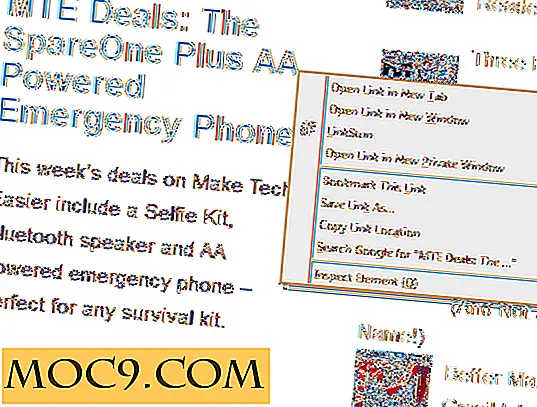Персонализирайте вида на командния прозорец на Windows 10
Command Prompt е една от най-скучните (все още мощни) части на Windows с много непривлекателен дизайн и най-малко интерактивен интерфейс. Веднага щом отворите командния ред, вие сте пляскани с бял текст на черен фон. За щастие този кошмар може да бъде персонализиран, за да изглежда малко по-добре. Особено с актуализацията на Windows 10, някои нови функции за персонализиране са добавени, за да направят командния ред малко интерактивен и лесен за използване.
В този пост ще ви покажем как можете да направите командния ред да изглежда по-добре. Въпреки че някои от тези опции за персонализиране се отнасят и за по-стари версии на Windows, ние ще се съсредоточим върху Windows 10 и ще я използваме за демонстрационни цели.
Променете цвета на командния ред
Първото нещо, което иска да се отърве, е черно-бял интерфейс на командния ред. Можете лесно да променяте цвета на фона и текста на командния ред от неговите свойства. Кликнете с десния бутон на мишката върху горната лента на прозореца на командния ред и изберете "Properties" от менюто.

Тук преминете към раздела "Цветове" и ще видите опции за промяна на фона на екрана и цвета на текста. Екранът на фона на екрана / текста е цветът на основния интерфейс, а цветът на изскачащ фон / текст е цветът на изскачащия прозорец, като този, който показва всички обработени команди, когато натиснете F7.

Можете да използвате цвета, даден по-долу, за да изберете поотделно правилния цвят за текста и за фон. Ако тези цветове не са достатъчни за вас, можете да използвате стойностите RGB (червено, зелено и синьо), за да направите цвят в спектъра. Ощипвайте тези стойности и ще видите цветовите промени в реално време по-долу. Уверете се, че използвате тъмен цвят на фона и светъл текстов цвят или обратно, за да видите текста лесно; в противен случай ще е трудно да видите текста, ако и двете са тъмни или леки.


Съвет: Не е необходимо да експериментирате с RGB стойностите, за да получите желания цвят. Ако знаете името на желания от вас цвят, просто търсете RGB си стойност онлайн. Например, за цвят "Sarcoline" можете да търсите "Sarcoline RGB стойност." (Това е 250, 223, 174, между другото.)
Коригирайте прозрачността на командния ред
Само функцията за Windows 10 . Можете също така да коригирате непрозрачността на прозореца на командния ред. Това е изключително удобно в много ситуации; можете лесно да четете текста (или инструкциите) зад прозореца на командния прозорец, без да е необходимо да превключвате различни прозорци.
За целта отидете на същия раздел "Цветове" в свойствата на командния ред и ще видите "плъзгач за непрозрачност" в долната част. Можете да регулирате непрозрачността навсякъде между 30% до 100%. За мен 60% непрозрачност е идеална, за да видите съдържанието в гърба и също така лесно да видите текста на командния ред.

Промяна на шрифта
Ако не сте доволни от типа или размера на шрифта, можете лесно да го промените. В "Свойства" отворете раздела "Шрифтове" и ще видите всички опции по-долу. Можете да изберете размер на шрифта от първия панел и типа шрифт от панела под него. Можете също да "смелите" шрифтовете, ако искате по-ясен външен вид. Промените могат да се видят в десния и долния прозорец в реално време.

Коригирайте размера на прозореца на командния ред
В предишните версии на Windows беше малко трудно да се коригира размера на прозореца на командния ред. Не ви беше разрешено лесно да коригирате ширината на прозореца, а някои други опции за удобство също липсваха. В Windows 10 имате пълен контрол над прозореца на командния промпт и дори може да го увеличите до пълния екран.
Можете лесно да променяте ширината или височината си, като вземете прозореца отстрани или от ъглите и движете курсора навън. Можете също да отворите раздела "Разпределение" в Properties, за да въведете желаната от вас стойност за ширината и височината на прозореца.

В Windows 10 всички горепосочени промени ще останат дори ако излезете и рестартирате прозореца на командния ред. След като персонализирате изгледа на командния ред, няма да се притеснявате да го променяте всеки път, когато влизате в командния ред.
заключение
Ако сте тежък потребител на командния ред, тогава определено трябва да го ощипнете малко, за да го направите по-лесен за използване. Най-малкото трябва да промените скучния черно-бял цвят, който също може да бъде удобен за поддържане на някои вариации в случай, че трябва да използвате повече от един прозорец на командния ред.
Знаете ли други начини да направите командния ред по-добре? Споделете с нас в коментарите по-долу.

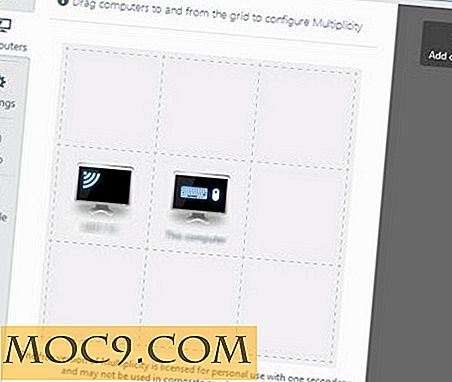


![Маркирайте всички непрочетени имейли, прочетени веднъж в Gmail [Бързи съвети]](http://moc9.com/img/Mark-Emails-Read-Gmail-Settings-icon.jpg)